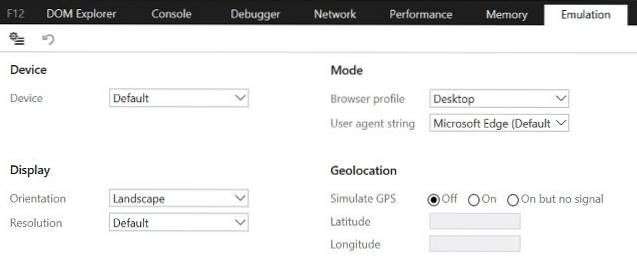Există două tipuri de oameni: cei cărora nu le deranjează când o aplicație sau un serviciu își schimbă interfața și cei care sunt foarte împotrivă. Când vine vorba de cea mai recentă re-proiectare a Spotify, ultimul grup crește cu fiecare oră.
Spotify a început să lanseze o revizuire completă a interfeței Web Player. Deci, dacă ascultați listele de redare Spotify în browser și încă nu le-ați văzut - pregătiți-vă pentru că vine. Și s-ar putea să nu-ți placă odată ce o primești. De aceea, vă vom arăta o soluție rapidă pentru a recupera vechea interfață Spotify (și toate caracteristicile sale).
Ce este greșit cu noua interfață Spotify Web Player?
Din punct de vedere vizual, noua interfață Spotify nu este atât de rea; de fapt, s-ar putea să ți se pară atractiv. Arată elegant, modern și destul de simplu.
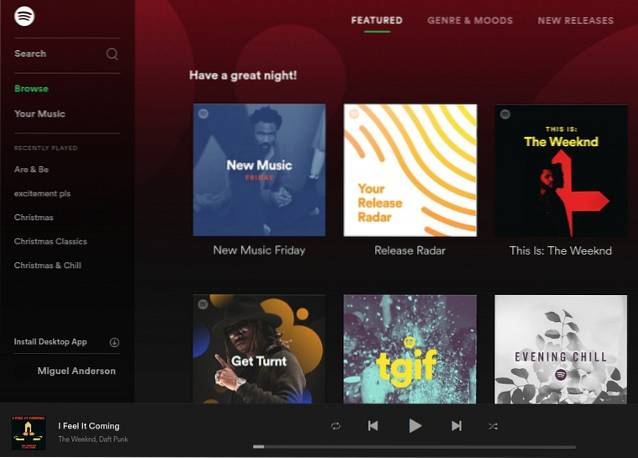 Cu toate acestea, problema este că reproiectarea nu a afectat doar aspectul jucătorului web. De asemenea, a eliminat câteva caracteristici cheie - capacitatea de a-ți sorta artiștii în ordine alfabetică, prezentarea generală a albumelor / artiștilor adăugați recent, coada melodiilor - doar pentru a numi câteva. Dacă nu le-ați folosit niciodată, probabil că nu veți observa schimbarea. Cu toate acestea, există utilizatori care au apreciat aceste caracteristici sau chiar le-au găsit esențiale. Înțeles, nu sunt fericiți.
Cu toate acestea, problema este că reproiectarea nu a afectat doar aspectul jucătorului web. De asemenea, a eliminat câteva caracteristici cheie - capacitatea de a-ți sorta artiștii în ordine alfabetică, prezentarea generală a albumelor / artiștilor adăugați recent, coada melodiilor - doar pentru a numi câteva. Dacă nu le-ați folosit niciodată, probabil că nu veți observa schimbarea. Cu toate acestea, există utilizatori care au apreciat aceste caracteristici sau chiar le-au găsit esențiale. Înțeles, nu sunt fericiți.

Restabiliți vechea interfață Spotify în Chrome
Din fericire, există o soluție care vă permite să reveniți la vechea interfață Spotify Web Player - cel puțin pentru moment. Este realist să ne așteptăm ca Spotify să pună capăt acestui lucru în viitor, dar în prezent pare să funcționeze destul de bine.
1. Mai întâi veți avea nevoie o extensie de browser care poate modifica șirul de agent de utilizator al browserului. În termeni foarte simplificați, această extensie permite browserului dvs. (să zicem, Chrome) să „pretindă” că este un alt browser (de exemplu, Firefox) atunci când accesați un site web.
Unele site-uri web prezintă o versiune diferită a interfeței lor, în funcție de accesarea acestora dintr-un browser nou sau unul vechi, și de asta vom profita în exemplul nostru.
Există mai multe extensii similare în acest scop. În Google Chrome, puteți instala User-Agent Switcher pentru Chrome sau User-Agent Switcher pentru Google Chrome (da, numele sunt cu adevărat creative). În acest exemplu, îl folosesc pe primul.
2. Tastați player.spotify.com în bara de adrese pentru a accesa interfața Web Player. Conectați-vă la contul dvs. Spotify. Observați că veți fi redirecționat către open.spotify.com. Aceasta este noua interfață. Suferă-l doar pentru o vreme.
3. Apoi, faceți clic pe butonul extensiei în bara de extensii Chrome pentru a alege un șir de agent utilizator. Eu folosesc "Firefox 33 pe Windows„, Dar puteți încerca să treceți la alții dacă acest lucru nu funcționează pentru dvs..
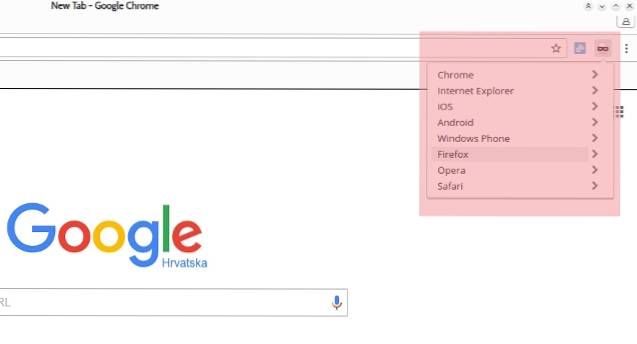 4. Acum tastați play.spotify.com în bara de adrese și apăsați Enter. Vechea interfață Spotify ar trebui să vă întâmpine în toată splendoarea.
4. Acum tastați play.spotify.com în bara de adrese și apăsați Enter. Vechea interfață Spotify ar trebui să vă întâmpine în toată splendoarea.
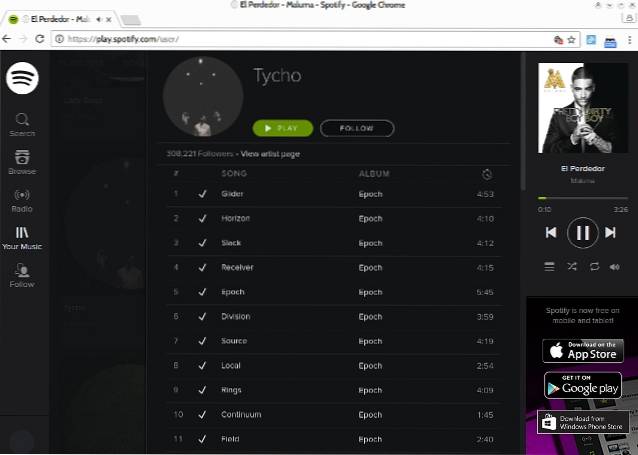 Dacă sunteți încă blocat cu noua interfață, încercați să reîncărcați Web Player, reporniți Chrome sau selectați un alt șir de agent de utilizator. Dacă nimic nu ajută, luați în considerare instalarea unei alte extensii de browser sau utilizarea unui alt browser.
Dacă sunteți încă blocat cu noua interfață, încercați să reîncărcați Web Player, reporniți Chrome sau selectați un alt șir de agent de utilizator. Dacă nimic nu ajută, luați în considerare instalarea unei alte extensii de browser sau utilizarea unui alt browser.
Meritul pentru acest sfat util revine utilizatorului Reddit Noihctlax care l-a subliniat în acest thread. Mulțumesc, Noihctlax!
Desigur, este posibil ca alți utilizatori de pe web să fi venit cu aceeași soluție - le suntem recunoscători și lor.
Obțineți vechea interfață Spotify în alte browsere
Dacă Chrome nu este browserul dvs. web preferat, nu vă faceți griji. Se aplică același principiu: trebuie doar să schimbați șirul de agent utilizator și să urmați pașii descriși în secțiunea anterioară.
Firefox
Utilizatorii Firefox pot apela la User Agent Overrider sau User-Agent Switcher. Rezultatele căutării pentru extensiile legate de agentul utilizatorului oferă mai multe opțiuni dacă aceste două nu funcționează.
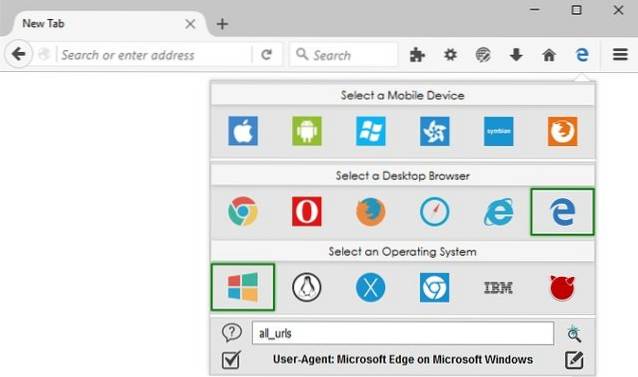 Extensia User-Agent Switcher pentru Firefox are și o versiune pentru Opera. Alternativ, puteți utiliza unul diferit cu același nume.
Extensia User-Agent Switcher pentru Firefox are și o versiune pentru Opera. Alternativ, puteți utiliza unul diferit cu același nume.
Safari
Utilizatorii Safari vor trebui să caute puțin prin dialogurile de preferințe. Navigați la Preferințe> Avansat filă și permite dezvoltarea meniul.

Dacă puteți vedea meniul în fereastra Safari, deschideți-l pentru a găsi submeniul Agent utilizator. Aici puteți forța Safari să se identifice ca un browser diferit.
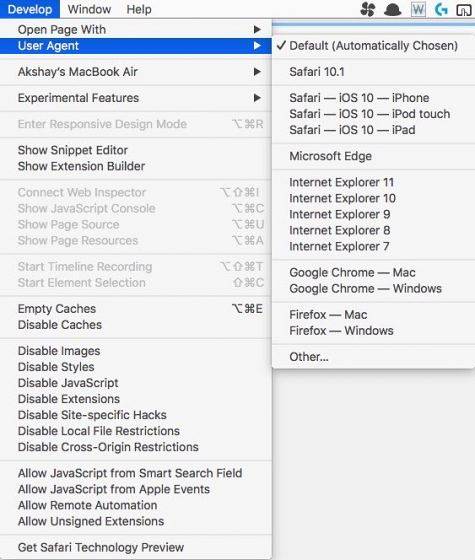
Microsoft Edge
Microsoft Edge are o abordare similară. Va trebui să accesați fișierul Instrumente de dezvoltare prin apăsarea tastei F12. Găsiți și deschideți fila Emulare. Aici veți găsi două meniuri derulante, unde puteți personaliza profilul browserului și șirul agentului utilizator.
VEZI ȘI: Top 10 alternative Spotify pe care le poți încerca
Am obținut vechea interfață Spotify Web Player?
Această soluție ar trebui să vă ofere acces la vechea interfață Spotify Web Player, indiferent de planul dvs. de abonament. După cum am menționat, este complet posibil ca Spotify să implementeze în curând o modalitate de a preveni acest lucru. Vom încerca să actualizăm acest articol cu noi informații și sfaturi atunci când vor apărea.
Până atunci, bucură-te de muzica ta așa cum vrei.
Ce părere aveți despre noua interfață Spotify Web Player? Îl iubești sau îl urăști? Funcționează acest truc pentru tine? Spuneți-ne în comentariile de mai jos - dacă aveți probleme, cineva ar putea să vă ajute!
Credite de imagine: Microsoft Docs, Spotify Community, Mozilla Add-ons.
 Gadgetshowto
Gadgetshowto